- 投稿者 チャーリー in アップルディスカッション
あなたのiPhoneはあなたが新しい家に引っ越したことを知らないかもしれません、それはあなたに問題を引き起こします。人生で自分の場所を使用する必要があるときに恥ずかしい状況から抜け出すには、iPhoneの自宅の住所を変更する必要があります。しかし、iPhoneで自宅の住所を変更するにはどうすればよいですか?このガイドで紹介する5つの方法でこれを実現できます。
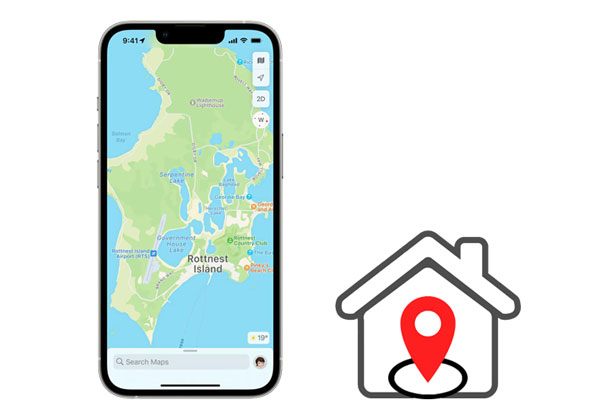
パート1。iPhoneロケーションチェンジャーを介してiPhoneで自宅の住所を変更する方法(ホット)
パート2。グーグルマップでiPhoneの自宅の住所を更新する方法
パート3。アップルマップで家を変更する方法
パート4。iPhoneの自動入力で自宅の住所を編集する方法
パート5。アップルIDアドレスを変更してiPhoneの自宅の住所を変更する方法
ボーナスのヒント:Apple Mapsで自宅の住所を保存および削除するにはどうすればよいですか?
iPhoneの自宅の住所を変更する簡単な方法をお探しですか? iPhoneロケーションチェンジャー は、ARゲームやソーシャルプラットフォームなどのロケーションベースのアプリでGPS位置を世界中のどこにでも変更するための最良の推奨方法です。さらに、カスタマイズされた速度に沿って移動することも簡単になります。
iPhoneロケーションチェンジャーの主な機能:
*自宅の住所を任意の場所に変更します。
* WhatsApp、Snapchat、Facebook Messenger、Tinder、Pokemon Goなど、多くのロケーションベースのアプリやプラットフォームで動作します。
* GPSの動きと速度をカスタマイズします。
*お気に入りのルートをGPXファイルとして保存します。
* iPhone 13 Pro Max / 13 Pro / 13 / 13 mini / 12 Pro Max / 12 Pro / 12 Pro / 12/12 mini / SE / 11 Pro Max / 11 Pro / 11 / XS Max / XS / XR / X / 8 / 8 Plus / 7 / 6 Plus / 7 / 6Sプラス/ 6S / 6 / 6 Plus / 6 / 5S / 5C / 5 / 4S / 4など、iOS 15以下のバージョンを実行しているすべてのiPhoneモデルをサポートします。
数回クリックするだけでiPhoneの自宅の住所を変更するにはどうすればよいですか?
1. iPhoneロケーションチェンジャーをコンピュータにインストールして開き、[ 開始]をタップします。次に、USBケーブルを使用してiPhoneをコンピューターに接続します。次に、iPhoneのロックを解除し、プロンプトに従ってコンピューターを信頼します。

2.マップが読み込まれたら、右上隅にある [テレポートモード ]を選択し、マップを拡大または縮小して目的地を選択します。または、左上隅に住所/ GPS座標を入力して、目的地を検索することもできます。
3.目的地を選択すると、サイドバーがポップアップ表示され、地名、座標、距離が表示されます。下の [移動 ]をクリックすると、すぐにその場所に変わります。後で、iPhone上のすべてのロケーションベースのアプリが自動的にこの場所に変更されます。
手記: 場所を復元したい場合は、iPhoneを再起動して実際の場所を取得します。

参考文献:
iPhoneで現在地が間違っているのはなぜですか?(修正が含まれています)
簡単なポケモンGOiOSデバイスでトップ7の方法でなりすまし
iPhoneでGoogleマップを使用している場合は、 Googleマップ で自宅の住所をすばやく変更できます。
iPhoneで自宅の住所を変更するにはどうすればよいですか?
1. iPhoneでGoogleマップを開き、[あなたの場所]>左上隅にあるハンバーガーアイコンをタップします。
2.保存されたすべての場所が表示されます。自宅の住所の横にある 3つのドットのアイコン をクリックし、[ ホームの編集]を選択します。
3.検索バーを押して新しい自宅の住所を入力すると、Googleに自動的に読み込まれます。または、[地図 上で選択 ]オプションを押して、地図上のスポットを選択することもできます。
4.完了したら、変更を保存すると、自宅の住所がGoogleマップで更新されます。
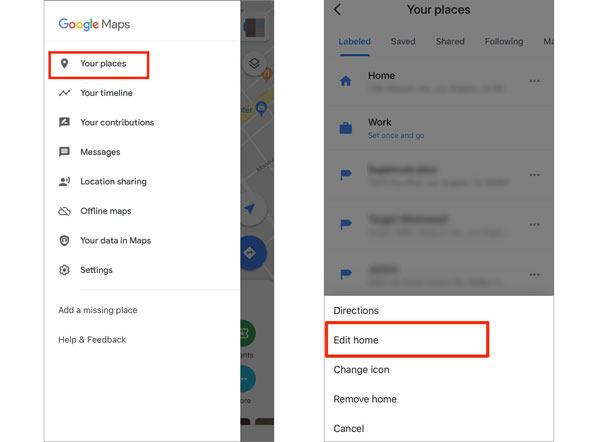
関連項目:
あなたは iCloudなしであなたのiPhone上のWhatsAppデータを高速にバックアップすることができます。
アンドロイドのデータをiPhone13に移動するのは簡単です。このガイドを見てみましょう。
Apple Mapsで自宅の住所を変更したいとします。これを行うには、連絡先アプリから連絡先カードを編集するか、マップアプリで直接変更を加えます。
iPhoneマップで家を変更するにはどうすればよいですか?
オプション1。連絡先アプリから
1. 連絡先 >電話アプリを起動し>上部の連絡先カードをタップします。
2. 右上の [住所を追加] > [編集] を選択し、新しい住所の詳細を入力します。または、自宅の住所の横にあるマイナスアイコンを押してから、[削除]を押して、名刺から住所を削除します。
3)終了したら[ 完了]をタップ
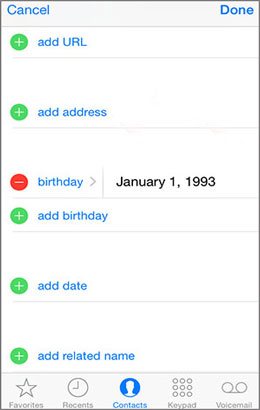
オプション2。アップルマップアプリから
1. iPhoneでアップルマップを開き、右上隅にある i アイコンをクリックします。
2. [ホーム] > [場所または住所を追加] > [問題を報告] オプションを選択し>新しい自宅の住所を入力して、検索結果から選択します。
3. [追加 ]ボタンを押して、Appleマップに保存します。
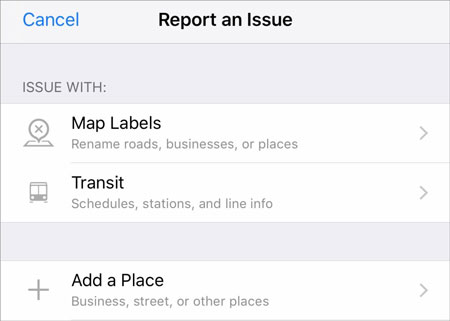
手記: これまで自宅の住所を設定したことがない場合は、Apple Mapsから自宅の住所を入力して検索できるページに直接移動します。自宅の住所をすでに設定している場合は、既存の住所を右から左にプルし、[ 削除] をクリックして最初に削除できます。
オートフィルは、iPhoneの自宅の住所を変更するためのショートカットです。Apple Mapsでは変更できますが、新しい自宅の住所がSafariに自動的に反映されない場合があります。したがって、次の手順を採用して、ブラウザで自宅の住所を変更することをお勧めします。
オートフィルでiPhoneの自宅の場所を変更するにはどうすればよいですか?
1.連絡先アプリを実行し、上部のプロファイルをタップして、[ 編集 ]ボタンを押します。
2.下にスクロールして、自宅の住所の横にある[ 場所の編集 ]ボタンを選択して変更します。アドレスをまだ設定していない場合は、[ アドレスを追加 ] ボタンをクリックして新しいアドレスを設定します。
3)該当欄に新しい住所を入力し[ 次へ ]をタップ
4. iPhoneの [設定 ] >Safari >[ 一般 ]> [自動 入力]を開き、[連絡先情報の自動入力]オプションが有効になっていることを確認します。後で、[ マイ情報 ] をクリックして詳細を表示します。
5. アドレスフィールドに移動し、新しいアドレスを手動で入力します。

よろしければ: ここに 10の強力なiPhoneマネージャーがあります。あなたは簡単にPCまたはMac上のあなたのiPhoneのデータを管理するために1つを選択することができます。
Apple IDアドレスを編集して、iPhoneの自宅の住所を変更することもできます。先に進む前に、Apple IDのサブスクリプションと残高をすべて使い果たしていることを確認してください。
アップルIDでiPhoneの自宅の住所を設定するにはどうすればよいですか?
1. iPhone の [設定] に移動し、[ iTunes & App Store] をタップして、[ View Apple ID] を選択します。
2. [アカウント設定] の [国/地域] をクリックし、新しい場所を選択します。
3. 変更を確認し、 利用規約に同意します。その後、現在地が更新されます。

アップルマップでは、iPhoneのアドレスを保存および削除することもできます。
方法は次のとおりです。
Apple マップで位置情報を保存するには:
Apple マップで場所を削除するには:
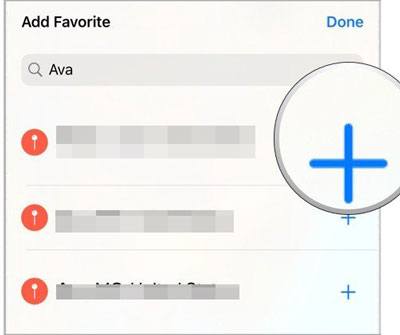
このガイドでは、iPhoneの自宅の住所を5つの方法で変更する方法を説明します。問題を解決したい任意の方法を選択できます。一般的に、ポケモンGOやその他のソーシャルアプリにより多くの時間を費やし、自宅の住所をより柔軟に変更したい場合は、 iPhoneロケーションチェンジャーを試すことをお勧めします。誰にとっても簡単、安全、そしてユーザーフレンドリーです。
私たちに知らせることがあれば、以下にコメントを残すことを躊躇しないでください。
関連記事:
iPhoneとAndroidのSnapchatマップで現在地を変更するにはどうすればよいですか?(完全ガイド)
モックロケーションなしでAndroidでGPSを偽造する方法は?(フルガイド)
誰かが私の携帯電話をスパイするのを防ぐ方法は?(予防措置あり)
iOSとAndroidデバイス向けの15のベストポケモンGOスプーフィングアプリ(2022)